28.04.2018 - 11:35
Am 30. April
Verspätetes Mega-Update für Windows 10
28.04.2018, 11:31 Uhr | Till Simon Nagel, dpa
Am letzten Apriltag veröffentlicht Microsoft das lang erwartete nächste Update für Windows 10. Es bringt zahlreiche neue Funktionen und soll die Sicherheit des beliebten Betriebssystems erhöhen.
Das nächste große Update für Windows 10 steht ab dem 30. April zum Download bereit. Das teilt Microsoft mit. Das "April 2018 Update" genannte Softwarepaket ist für Computer mit aktiviertem Windows 10 kostenlos verfügbar. Es soll vor allem für mehr Sicherheit und höhere Produktivität sorgen.
Zu den neuen Funktionen gehört unter anderem eine neue Timeline, die Aktivitäten für die vergangenen 30 Tage chronologisch anzeigt. So lassen sich Bearbeitungsschritte in Dokumenten besser nachvollziehen und Änderungen rückgängig machen. Mit aktivem Microsoft-Account klappt das auch auf verbundenen Mobilgeräten.
Filter für erwünschte Botschaften
Die Funktion "Focus Assist" blockiert E-Mails und Nachrichten von sozialen Netzwerken oder Messaging-Apps, erlaubt aber auch Filter für erwünschte Botschaften und zeigt eine Zusammenfassung eingehender Nachrichten. Weitere Neuheiten sind frische Funktionen für den Edge-Browser und eine neue Diktierfunktion.
Nutzer könne ab dem 30. April das Update unter "Systemsteuerung", "System Sicherheit","Windows Update" und "Nach Updates suchen" selbst anfordern. Wer das Update nicht selbst installieren will, kann warten bis Microsoft es über die Update-Funktion von Windows 10 verbreitet. Dann wird es automatisch installiert. Dies soll aber erst ab dem 8. Mai geschehen.
Quelle:
https://www.t-online.de/digital/software...april.html
Verspätetes Mega-Update für Windows 10
28.04.2018, 11:31 Uhr | Till Simon Nagel, dpa
Am letzten Apriltag veröffentlicht Microsoft das lang erwartete nächste Update für Windows 10. Es bringt zahlreiche neue Funktionen und soll die Sicherheit des beliebten Betriebssystems erhöhen.
Das nächste große Update für Windows 10 steht ab dem 30. April zum Download bereit. Das teilt Microsoft mit. Das "April 2018 Update" genannte Softwarepaket ist für Computer mit aktiviertem Windows 10 kostenlos verfügbar. Es soll vor allem für mehr Sicherheit und höhere Produktivität sorgen.
Zu den neuen Funktionen gehört unter anderem eine neue Timeline, die Aktivitäten für die vergangenen 30 Tage chronologisch anzeigt. So lassen sich Bearbeitungsschritte in Dokumenten besser nachvollziehen und Änderungen rückgängig machen. Mit aktivem Microsoft-Account klappt das auch auf verbundenen Mobilgeräten.
Filter für erwünschte Botschaften
Die Funktion "Focus Assist" blockiert E-Mails und Nachrichten von sozialen Netzwerken oder Messaging-Apps, erlaubt aber auch Filter für erwünschte Botschaften und zeigt eine Zusammenfassung eingehender Nachrichten. Weitere Neuheiten sind frische Funktionen für den Edge-Browser und eine neue Diktierfunktion.
Nutzer könne ab dem 30. April das Update unter "Systemsteuerung", "System Sicherheit","Windows Update" und "Nach Updates suchen" selbst anfordern. Wer das Update nicht selbst installieren will, kann warten bis Microsoft es über die Update-Funktion von Windows 10 verbreitet. Dann wird es automatisch installiert. Dies soll aber erst ab dem 8. Mai geschehen.
Quelle:
https://www.t-online.de/digital/software...april.html
Mit freundlichen Grüßen von Ritchie 
Einem Menschen zu helfen mag nicht die ganze Welt verändern,
aber es kann die Welt für diesen einen Menschen verändern...

Einem Menschen zu helfen mag nicht die ganze Welt verändern,
aber es kann die Welt für diesen einen Menschen verändern...









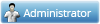
 Einige Mitglieder haben ja noch kein Windows 10.
Einige Mitglieder haben ja noch kein Windows 10. 


 Denken ist die schwerste Aufgabe ...deshalb befassen sich so wenige damit!
Denken ist die schwerste Aufgabe ...deshalb befassen sich so wenige damit! 